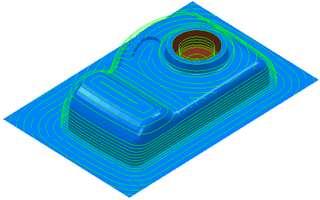Utilice la página de Acabado a Z constante optimizado para crear una trayectoria a Z constante en las zonas inclinadas de un modelo y una trayectoria de desfase 3D en las zonas planas.
Espiral — Seleccione esta opción para crear una trayectoria en espiral entre dos contornos cerrados consecutivos. Se minimiza el número de levantadas de la herramienta y se maximiza el tiempo de mecanizado manteniendo condiciones de carga y desviaciones en la herramienta más constantes.
Cuando se selecciona Espiral, se transforma esto:
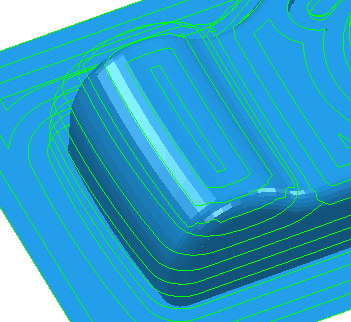
en esto:
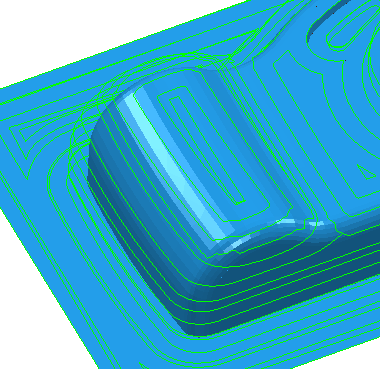
Desfases cerrados — Cuando se selecciona, se crean los desfases 3D de fuera hacia dentro. Cuando está sin seleccionar, se crean de dentro hacia fuera.
Transforma esto:
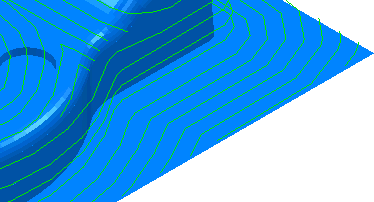
En esto:
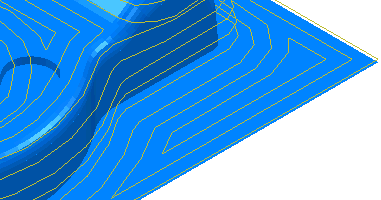
Suavizado — Seleccione esta opción para suavizar los desfases de los segmentos de trayectoria sobre el modelo.
La opción de Suavizado convierte esto:
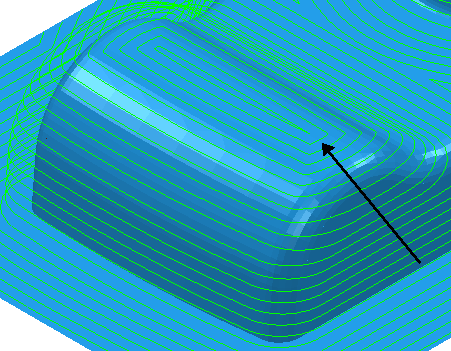
en esto:
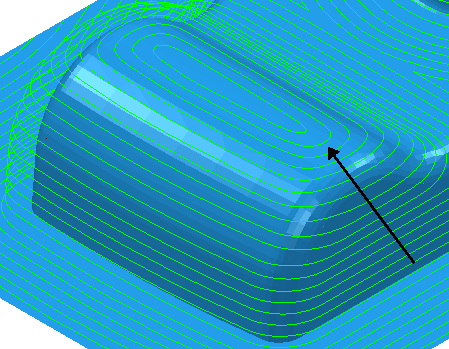
Línea central — Seleccione para incluir una pasada sobre la línea central de las uniones de las esquinas. Se eliminan las pequeñas crestas creadas en las uniones.
Línea central desactivada.
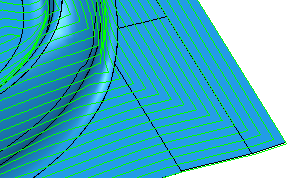
Línea central activada.

Tolerancia — Introduzca un valor para determinar la exactitud con la que la trayectoria sigue a los contornos del modelo.
Dirección de corte — Seleccione la tecnología de fresado.
Seleccione una Dirección de corte de entre las siguientes:
- Material a la derecha — Seleccione para crear trayectorias utilizando únicamente mecanizado con material a la derecha, siempre que sea posible. La herramienta está a la izquierda del borde mecanizado cuando se mira en la dirección de desplazamiento de la herramienta.
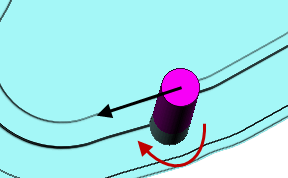
- Material a la izquierda — Seleccione para crear trayectorias utilizando únicamente mecanizado con material a la izquierda o cortes ascendentes, siempre que sea posible. La herramienta está a la derecha del borde mecanizado cuando se mira en la dirección de desplazamiento de la herramienta.
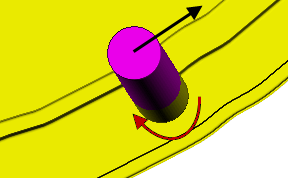
- Cualquiera — Seleccione para crear trayectorias utilizando tanto el mecanizado con material a la izquierda como el de material a la derecha. De esta manera se minimizan las levantadas de la herramienta y el desplazamiento de la herramienta.
Espesor — Introduzca la cantidad de material a dejar en la pieza. Haga clic en el botón de Espesor  para que el recuadro de Espesor se divida en Espesor radial
para que el recuadro de Espesor se divida en Espesor radial  Espesor axial
Espesor axial  . Utilícelos para especificar valores independientes de Espesor radial y axial. Valores de Espesor radial y axial distintos son útiles para piezas ortogonales. Es posible utilizar un espesor independiente en piezas con paredes inclinadas, aunque es más difícil predecir los resultados.
. Utilícelos para especificar valores independientes de Espesor radial y axial. Valores de Espesor radial y axial distintos son útiles para piezas ortogonales. Es posible utilizar un espesor independiente en piezas con paredes inclinadas, aunque es más difícil predecir los resultados.
 Espesor radial — Introduzca el desfase radial de la herramienta. En el mecanizando de 2,5 o 3 ejes, un valor positivo deja material en las paredes verticales.
Espesor radial — Introduzca el desfase radial de la herramienta. En el mecanizando de 2,5 o 3 ejes, un valor positivo deja material en las paredes verticales.
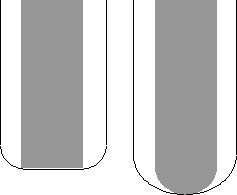
 Espesor axial — Introduzca el desfase de la herramienta, únicamente en la dirección del eje de herramienta. En el mecanizando de 2,5 o 3 ejes, un valor positivo deja material en las caras horizontales.
Espesor axial — Introduzca el desfase de la herramienta, únicamente en la dirección del eje de herramienta. En el mecanizando de 2,5 o 3 ejes, un valor positivo deja material en las caras horizontales.
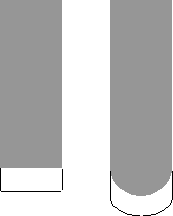
 Espesor de componente — Haga clic para mostrar el cuadro del diálogo de Espesor de componente , que permite especificar los espesores de las distintas superficies.
Espesor de componente — Haga clic para mostrar el cuadro del diálogo de Espesor de componente , que permite especificar los espesores de las distintas superficies.
Paso lateral — Introduzca la distancia entre pasadas de mecanizado sucesivas.
 Copiar paso lateral de la herramienta — Haga clic para cargar la profundidad radial de corte de los datos de corte de la herramienta activa. La profundidad radial de corte se mide normal al eje de la herramienta.
Copiar paso lateral de la herramienta — Haga clic para cargar la profundidad radial de corte de los datos de corte de la herramienta activa. La profundidad radial de corte se mide normal al eje de la herramienta.
 Editado — Cuando se muestra, presenta el valor introducido por el usuario. Haga clic en
Editado — Cuando se muestra, presenta el valor introducido por el usuario. Haga clic en  para cambiar este valor con el calculado automáticamente.
para cambiar este valor con el calculado automáticamente.
 Paso lateral — Introduzca la distancia entre pasadas de mecanizado sucesivas.
Paso lateral — Introduzca la distancia entre pasadas de mecanizado sucesivas.
Si introduce un valor de Paso lateral,
 cambia a
cambia a  .
.
 Altura de cresta — Introduzca la altura de cresta máxima y utilice este valor para determinar el paso lateral. PowerMill calcula el valor del paso lateral para otorgar una altura de cresta a la tolerancia de mecanizado con la herramienta actual cuando se mecaniza un plano inclinado de 45
Altura de cresta — Introduzca la altura de cresta máxima y utilice este valor para determinar el paso lateral. PowerMill calcula el valor del paso lateral para otorgar una altura de cresta a la tolerancia de mecanizado con la herramienta actual cuando se mecaniza un plano inclinado de 45 . Este es el peor caso de altura de cresta para cualquier tolerancia dada.
. Este es el peor caso de altura de cresta para cualquier tolerancia dada.
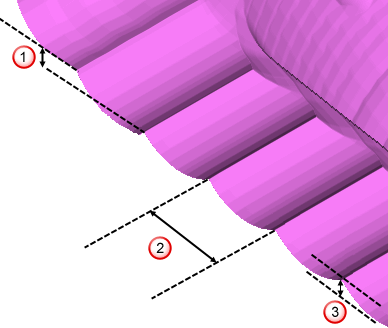
 Paso vertical
Paso vertical
 Paso lateral
Paso lateral
 Altura de la cúspide
Altura de la cúspide
Para obtener más información, consulte Relación entre paso lateral y altura de cresta.
Utilizar paso lateral de desfase distinto — Seleccione para tener distintos valores de paso lateral para las zonas planas y pendientes. Es necesario que el Paso lateral plano sea mayor o igual que el Paso lateral. Cuando se configura un Paso lateral plano, el recuadro de Paso lateral pasa a ser el recuadro de Paso lateral pendiente.
Puede consultar el fichero camera.ttr del directorio Ejemplospara ver cómo afecta tener pasos laterales distintos en las secciones planas y pendientes.
Transforma esto:

En esto: